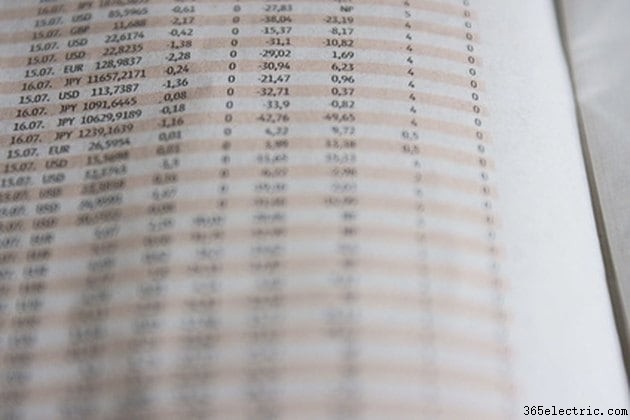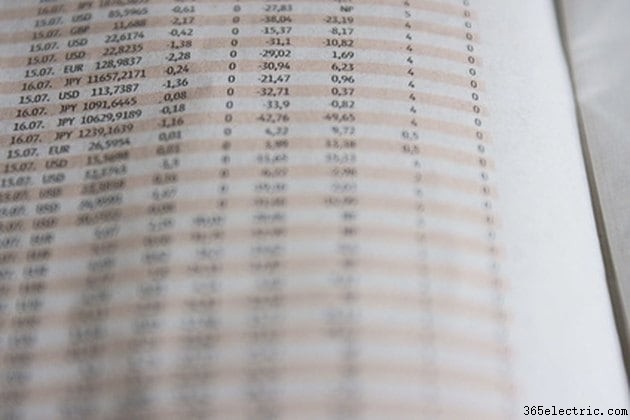
A linguagem Javascript fornece aos desenvolvedores as ferramentas para definir conteúdo dinâmico depois que uma página da Web é carregada no navegador da Web do usuário. Você pode usar o Excel com Javascript e gerar uma planilha para seus leitores da web. Isso abre uma planilha do Excel com o conteúdo que você especificar, e o usuário pode optar por ler, editar e salvar o arquivo no computador. Isso é benéfico para desenvolvedores da Web que desejam criar planilhas do Excel rapidamente em suas páginas da Web.
Etapa 1
Crie seu bloco Javascript. Este bloco indica ao navegador web que o código contido são scripts executáveis. Adicione o seguinte código entre as tags "" e "" em sua página da Web HTML:
Todo o seu Javascript que faz interface com o Excel é colocado dentro desses blocos de script.
Etapa 2
Inicie a variável do aplicativo Excel. Essa variável carrega as bibliotecas do Excel, que são usadas para interagir com o Excel. O código a seguir inicia sua variável:
var excel =new ActiveXObject( "Excel.Application" ); excel.visible =true;
Etapa 3
Crie a planilha e ative-a. Após a inicialização da variável do Excel, você precisa criar uma pasta de trabalho e uma planilha, que são os componentes de um arquivo do Excel que contém suas informações. O código a seguir cria a planilha:
var livro =excel.Workbooks.Add; livro.Planilhas.Adicionar; livro.Planilhas(1).Ativar;
Etapa 4
Escreva algum texto na planilha do Excel. Você pode preencher cada linha da planilha linha por linha. Neste exemplo, a primeira célula é definida para um valor de string:
book.Worksheets(1).Cells(1,1).value="Minha primeira planilha";
Etapa 5
Salve o arquivo Excel. Esta é uma etapa opcional e abre um prompt "Salvar como" para o usuário. O usuário é perguntado se deseja salvar o arquivo e em qual pasta o arquivo é salvo. Se você estiver escrevendo um aplicativo interno para uma empresa, poderá definir a segurança do navegador para permitir explicitamente que o documento seja salvo no disco rígido sem nenhuma interação do usuário, mas isso é um risco de segurança para visitantes externos da Web que não confiam no site. O código a seguir pergunta ao usuário se ele deseja salvar o arquivo:
book.Worksheets(1).SaveAs("C:\excel_file.XLS");